新しいフォルダー のデフォルト名を変更する Windows10の方法

問題点
Windows10で新しいフォルダーを作成すると「新しいフォルダー」、英語版なら「New Folder」となる。新しいフォルダー作成時の名前を自分で設定した名前にしたい。デフォルト名をあらかじめ設定した名前にしたい。
変更方法
変更にはレジストリを書き換えます。また、フォルダー名には、下記のような文字は使えません。
\ / ? : * " > < | '
レジストリーエディターを立ち上げる
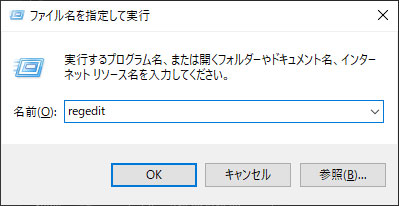
キーボードの 【 Windowsマーク 】 + 【 R 】 で 「ファイル名を指定して実行」ウィンドウが立ち上がります。
画面のように「 regedit 」と入力し、 【 OK 】 ボタンをクリックする。
レジストリーエディタでNamingTemplatesを作成する
開いたレジストリエディターの左側を
【 HKEY_CURRENT_USER 】 > 【 SOFTWARE 】 > 【 Microsoft 】> 【 Windows 】> 【 CurrentVersion 】> 【 Explorer 】 と順番に開いていく
左側の 【 Explorer 】で右クリック > 【 新規(N) 】 > 【 キー(K) 】 をクリックし、キーを【 NamingTemplates 】と設定する。
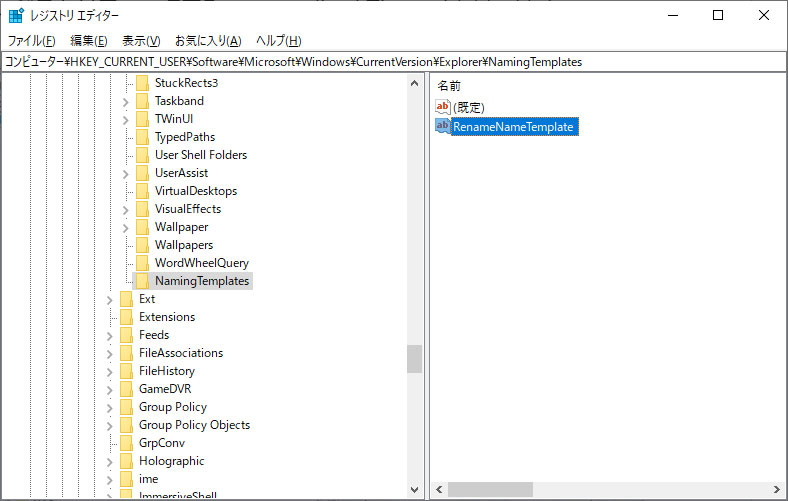
右側で右クリック> 【 新規(N) 】 > 【 文字列値(S) 】をクリックし、文字列値を【 RenameNameTemplate 】と設定する。
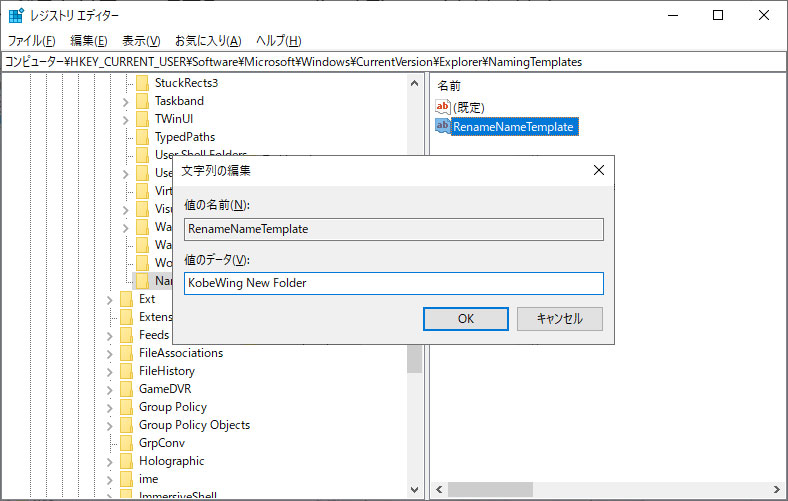
【 RenameNameTemplate 】をダブルクリックし、値のデーター(V)に、新しいフォルダーを作成した時の名前を入力する。日本語も可能、画像だと「KobeWing New Folder」となっています。
【 OK 】ボタンを押すと設定完了です。
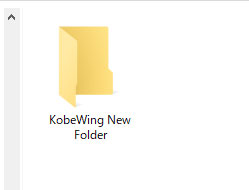
このように新しいフォルダーを作成した時に先ほど設定した標準の名前になり、無事に完了です。
オススメ記事

Steam版 Dead Rising 3 FPS制限の解除方法、照準バグ改善方法…
問題点 Steam版 Dead Rising 3 で、FPS…

Easy Anti-Cheatの Untrusted system fileエラ…
問題点 OriginからApex Legendsなどのソフト…

Windows10 ゲーム中にCortanaが立ち上がる回避方法、停止方法…
問題点 オンラインゲーム中にCortanaが立ち上がってきて…













ディスカッション
コメント一覧
まだ、コメントがありません